co to jest „pasek narzędzi Babylon” ?
pasek narzędzi Babylon jest częścią oprogramowania do tłumaczenia Babylon. The Babylon Toolbar to program porywacza przeglądarki, który modyfikuje ustawienia wyszukiwania w Internecie w celu przekierowania wyników przeglądania do reklam od nieznanych wydawców.
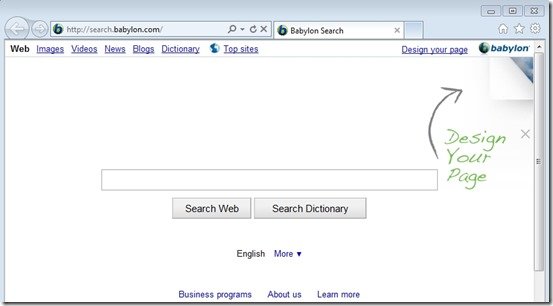
dlaczego warto go usunąć?
aplikacja „Babylon toolbar” została najprawdopodobniej zainstalowana na twoim komputerze bez Twojej wiedzy. Te paski narzędzi są często dołączane do plików instalacyjnych innych legalnych programów (narzędzia programowe i takie tam). Ludzie przechodzą przez instalację (legalnego oprogramowania) nie zauważając, że instalują również dodatkowe oprogramowanie (pasek narzędzi), które nie jest konieczne do uruchomienia legalnego oprogramowania.
to bezużyteczne oprogramowanie (w tym przypadku”pasek narzędzi Babylon”) przejmuje ustawienia przeglądarki bez Twojej wiedzy i zastępuje domyślną wyszukiwarkę na niechcianą wyszukiwarkę, która przypomina wygląd wyszukiwania Google, ale z banerami i reklamami tekstowymi dodawanymi wszędzie. Modyfikują również wyniki wyszukiwania, aby promować produkty, a także instalują migające reklamy na paskach narzędzi przeglądarki. Niektóre z tych programów rejestrują również twoje nawyki przeglądania i szpiegują twoje poufne dane, takie jak hasła i e-maile.
musisz usunąć te paski narzędzi natychmiast. Twój komputer jest na wielkie ryzyko! Nigdy nie lekceważ mocy, jaką te małe paski narzędzi przeglądarki mogą mieć w twoim życiu.
jak go usunąć
uważaj, po prostu odinstalowanie go z Panelu sterowania przez dodanie lub usunięcie programów (lub programów i funkcji w nowszych wersjach systemu Windows) nie sprawi, że zniknie. Istnieje kilka dodatkowych kroków, które musisz wykonać, aby go usunąć.
przede wszystkim Odinstaluj te „aplikacje” z systemu Windows:
- Babylon
- pasek narzędzi Babylon
- Instalator obiektów Babylon
- Odinstaluj inną nieznaną aplikację.
jeśli nie wiesz, jak to zrobić, oto, co musisz zrobić:
- w systemie Windows 8/7/Vista Kliknij na: Start > Panel sterowania > programy i funkcje.
- Dla Windows XP Kliknij na: Start > Ustawienia > Panel sterowania > Dodaj lub usuń programy.
Zapobiegaj uruchamianiu programów Babylon przy starcie systemu Windows
Pobierz i zainstaluj CCleaner. Uruchom narzędzie CCleaner, wybierz ” Narzędzia „z lewego panelu i wybierz” Startup”, spójrz na zakładkę” Windows”, a następnie wybierz i usuń dowolny wpis należący do Babylon (np. Babylon Client). Zrób to samo w zakładce „Internet Explorer” i usuń wtyczkę „Babylon IE”.
teraz, gdy to zrobiłeś, musisz wyczyścić przeglądarki internetowe z pasków narzędzi, wtyczek i rozszerzeń, które nadal tam są, a także zmienić domyślną wyszukiwarkę z powrotem na Google lub na cokolwiek chcesz używać. Instrukcje, jak to zrobić, są różne dla każdej przeglądarki. Oto szczegółowe instrukcje dla przeglądarek Internet Explorer, Firefox i Chrome.
Wyczyść „pasek narzędzi Babylon” z Internet Explorera
z głównego menu Internet Explorera, kliknij” Narzędzia „i wybierz”Opcje internetowe”. W zakładce” Ogólne „Usuń niechcianą stronę główną (np.” http://search.babylon.com/”) z pola” Strona główna „& wpisz preferowaną stronę główną (np. www.google.com
następnie w sekcji” Szukaj „kliknij”Ustawienia”. Kliknij Opcje” dostawcy wyszukiwania „w lewym okienku, wybierz ten, który chcesz i naciśnij „Ustaw jako domyślny”, wybierz niechcianego dostawcę wyszukiwania (Babylon Search) i kliknij „Usuń”.
na koniec kliknij Opcje” paski narzędzi i rozszerzenia „w lewym okienku, wybierz dowolny niechciany pasek narzędzi lub rozszerzenie (Wtyczka Babylon), które tam istnieje i kliknij” Wyłącz ” na wszystkich z nich.
Wyczyść „pasek narzędzi Babylon” z Google Chrome
kliknij menu Chrome (ikona koła zębatego w prawym górnym rogu) i wybierz „Ustawienia”. W sekcji „Startup” Wybierz ” Set Pages „i usuń niechcianą stronę główną (np.” http://search.babylon.com/”), naciskając symbol” X ” po prawej stronie. Następnie Ustaw preferowaną stronę startową (na przykład http://www.google.com) i naciśnij „OK”.
następnie w sekcji” Wygląd „zaznacz pole wyboru” Pokaż przycisk Home „i wybierz”Zmień”. Usuń niechcianą stronę (http://search.babylon.com/) z pola „otwórz tę stronę”. Ustaw preferowaną stronę internetową, aby otworzyć po naciśnięciu przycisku ” Strona główna „i kliknięciu”OK”.
następnie przejdź do sekcji „Szukaj” i naciśnij przycisk „Zarządzaj wyszukiwarkami”. Wybierz preferowaną domyślną wyszukiwarkę i naciśnij „Ustaw domyślną”. Wybierz niechcianą wyszukiwarkę (search.babylon.com) i usunąć go, naciskając symbol” X”. Wybierz „Gotowe”, aby zamknąć okno” wyszukiwarki”.
na koniec wybierz „Rozszerzenia” w lewym okienku. Usuń stamtąd wszelkie niechciane rozszerzenia związane z Babylonem (np. pasek narzędzi Babylon), naciskając „ikonę recyklingu” po prawej stronie.
Wyczyść „pasek narzędzi Babylon” z Firefoksa
aby wyczyścić” pasek narzędzi Babylon „Search” z FF, najpierw kliknij ” opcje „w menu głównym i w zakładce” Ogólne „Usuń niechcianą stronę główną (http://search.babylon.com/) z pola” Strona główna ” i ustaw preferowaną stronę główną (np.. www.google.com
następnie przejdź ponownie do menu Firefoksa i pod „Narzędzia” wybierz „Zarządzaj dodatkami”, kliknij” rozszerzenia „w lewym okienku i usuń wszelkie niechciane rozszerzenia należące do wydawcy Babylon (np. pasek narzędzi Babylon), klikając przycisk” Usuń”.
na koniec kliknij Opcje „wtyczki” w lewym okienku i wyłącz wszelkie niechciane wtyczki od Wydawcy Babylon (np. Babylon), które tam znajdziesz, klikając przycisk „Wyłącz” (nigdy nie Aktywuj).
ale jeszcze nie skończyliśmy! Musimy wyczyścić Pozostałe złośliwe wpisy rejestru i pliki pozostawione w naszym systemie
będziemy potrzebować kilku bezpłatnych doskonałych narzędzi programowych do skanowania i czyszczenia komputera. Najpierw pobierz narzędzie” AdwCleaner”. Po pobraniu go zamknij wszystkie otwarte programy i uruchom AdwCleaner. W głównym oknie naciśnij przycisk „Skanuj”. Poczekaj, aż skanowanie zostanie zakończone, przejrzyj jego wyniki i naciśnij przycisk „Wyczyść”, aby usunąć wszystkie znalezione wpisy.
ostatni krok. Pobierz i zainstaluj „Malwarebytes Anti-Malware Free”. (Uwaga: na ostatnim ekranie instalacji odznacz pole obok „Włącz bezpłatną wersję próbną Malwarebytes Anti-Malware PRO”, aby korzystać z bezpłatnej wersji tego wspaniałego oprogramowania). Uruchom go i przejdź do zakładki „skaner” i kliknij „Szybkie skanowanie” i poczekaj, aż ten proces zostanie zakończony. Kliknij przycisk „Pokaż wyniki” i przejrzyj jego wyniki, a następnie wybierz Wszystkie (kliknij prawym przyciskiem myszy, aby „wybrać wszystkie”). Kliknij przycisk „Usuń wybrane”.
to wszystko ludzie! Może to brzmieć jak dużo pracy, ale w rzeczywistości będziesz wolny od uciążliwości „paska narzędzi Babylon” w mniej niż 15 minut, jeśli zastosujesz się do tych instrukcji. Zadziałało? Proszę zostawić komentarz w sekcji komentarzy poniżej lub nawet lepiej: jak i udostępnić ten post na blogu w sieciach społecznościowych, aby pomóc rozpowszechniać informacje o tych naprawdę irytujące bzdura porywaczy systemu Windows.
